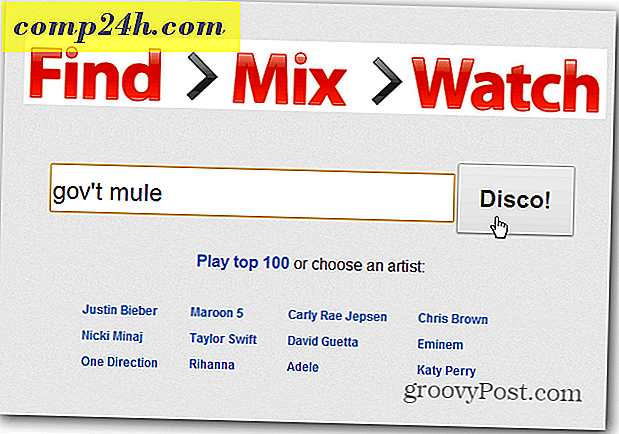Så här använder du bokmärkesfunktionen för Word 2010
 Den sällan använda bokmärkesfunktionen i Microsoft Word är en enkel men väldigt groovy funktion som få använder sig av. Att ställa in bokmärken i dokument är väldigt praktisk när du försöker hålla reda på var du slutade läsa (långa kontrakt ???) eller för att hålla reda på viktig information i långa dokument. De är mycket anpassningsbara och lätta att hantera.
Den sällan använda bokmärkesfunktionen i Microsoft Word är en enkel men väldigt groovy funktion som få använder sig av. Att ställa in bokmärken i dokument är väldigt praktisk när du försöker hålla reda på var du slutade läsa (långa kontrakt ???) eller för att hålla reda på viktig information i långa dokument. De är mycket anpassningsbara och lätta att hantera.
Processen är ungefär lika för både Microsoft Word 2007 och 2010, men idag visar vi dig en snabb video med Word 2010 och vår typiska steg-för-steg-handledning med skärmdumpar.
Om du inte tycker om att läsa, här är skärmbilden: ">
Steg 1 - Välj text
Öppna ditt dokument och välj den text som du vill lägga märke till.

Steg 2 - Skapa en bokmärke
Klicka på Infoga och sedan Bookmark .

Ge nu ditt bokmärke ett namn ( inga utrymmen tillåts! ) Och klicka på Lägg till .

Steg 3 - Spara ditt dokument
Se till att du sparar dokumentet innan du stänger det, annars kommer det inte att finnas nästa gång du öppnar dokumentet ( självklart ). Tryck Ctrl + S för att spara eller helt enkelt Tryck på diskettikonen på snabbåtkomstverktygsfältet.
Steg 4 - Öppna din bokmärke
Nästa gång du öppnar ditt dokument skulle du förmodligen vilja komma åt din bokmärke för att se var du lämnade från. Börja med att gå in i Infoga> Bokmärke igen.

Välj nu bokmärket som du vill visa och klicka på Gå till, och tryck sedan på Stäng för att stänga bokmärkesdialogrutan. När du återvänt till ditt dokument ser du att texten du markerade nu kommer att markeras igen och du kan fortsätta rätt där du lämnade från.

Jag sa det var enkelt! Frågor? Kommentarer? Har du ett coolt trick för Word 2010 du vill dela? Släpp en anteckning nedan eller gå med i konversationen i vårt forum!